Iklan
Linux adalah tentang kebebasan. Meskipun sistem operasi berpemilik cenderung mengarahkan Anda ke default untuk setiap jenis aplikasi (mis. Browser web), Linux menyediakan alat untuk menyesuaikan sistem Anda dengan selera Anda sendiri. Anda harus dapat memiliki banyak program berbeda dari jenis yang Anda inginkan. Dan itu yang terjadi pembaruan-alternatif adalah tentang - cara mudah untuk beralih antar opsi.
Inilah cara menggunakannya di Ubuntu (dan sistem berbasis Debian lainnya).
Sistem pembaruan-alternatif
Sebelum kita mempelajari berbagai alternatif, kita akan melihat hal-hal di balik layar. Satu alternatif, editor, menyediakan editor teks berbasis terminal:
dimana editor. editor: / usr / bin / editor /usr/share/man/man1/editor.1.gzDan membuka file teks dengan perintah ini melakukan persis seperti yang Anda harapkan:
sudo editor / etc / fstabIni akan membuka sistem file file konfigurasi Apa itu File Konfigurasi, dan Bagaimana Cara Mengeditnya?Sebagian besar aplikasi perangkat lunak dikonfigurasikan melalui antarmuka menu, tetapi beberapa mengharuskan Anda untuk mengambil langkah lebih jauh dan benar-benar mengedit file teks. Tetapi bagaimana cara "file konfigurasi" ini bekerja? Baca lebih banyak dalam editor teks... tetapi yang mana? Pada sistem di bawah ini dibuka nano:
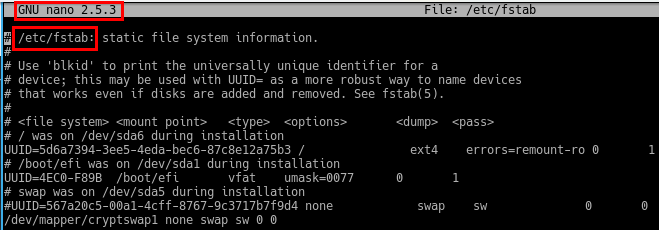
Itu editor perintah sebenarnya adalah a tautan simbolik Apa itu Tautan Simbolik (Symlink)? Cara Membuat Satu di LinuxPintasan file bermanfaat, tetapi tautan simbolik (symlink) dapat mengubah cara Anda menggunakan file dan folder di Linux, macOS, dan Windows. Baca lebih banyak (symlink). Tautan ke nanoAnda mungkin bertanya? Nggak! Perintah /usr/bin/editor adalah tautan ke /etc/alternatives/editor. Itu /etc/alternatives direktori adalah tempat semua alternatif dalam sistem dikelola sebagai tautan simbolik. Ini adalah tautan yang mengarah ke program aktual yang dimaksud. Jadi itu tautan (di PATH Anda) ke tautan (di direktori alternatif) ke suatu program.
Seperti yang mungkin sudah Anda duga, pembaruan-alternatif adalah alat yang membantu Anda mengelola tautan ini. Mari kita lihat bagaimana menggunakannya.
Contoh pembaruan-alternatif Penggunaan
Paling pembaruan-alternatif perintah yang akan Anda gunakan mengikuti pola ini:
sudo pembaruan-alternatif [opsi] [alternatif]Di atas, alternatif merujuk pada program yang akhirnya Anda gunakan. Itu pilihan adalah apa yang ingin Anda lakukan dengannya. Untuk melanjutkan editor komponen, sebelum kita pergi berkeliaran mari kita dapatkan lay of the land. Itu tampilan opsi menunjukkan kepada kita beberapa detail.
pembaruan-alternatif - tampilan editor
Baris teratas memberi tahu kami jalan ke editor perintah itu sendiri, serta apa yang tertaut saat ini. Ada banyak hal di sana, termasuk manusia terjemahan halaman dan semacamnya. Yang lebih fokus daftar perintah membuat hal-hal lebih mudah dimengerti:
perbarui-alternatif --daftar editor
Di sana, Anda bisa melihatnya nano memang terdaftar sebagai alternatif untuk editor. Tapi apa lagi yang bisa kita gunakan? Ini memberi kita tiga opsi, termasuk VIM. Anda dapat menetapkan ulang editor untuk memanggil VIM bukan program dengan konfigurasi pilihan.
sudo pembaruan-alternatif - editor konfigurasi
Menggunakan menu interaktif, Anda dapat memilih opsi baru. Atau jika Anda tahu program yang Anda inginkan, gunakan set pilihan:
sudo update-alternative --set editor /usr/bin/vim.basicSelanjutnya kita akan melihat beberapa alternatif yang mungkin ingin Anda coba.
Opsi pembaruan-alternatif yang terkenal
Seperti disebutkan, sudah ada banyak paket yang menggunakan pembaruan-alternatif sistem. Berikut beberapa yang mungkin berguna dalam mengelola sistem Anda:
pembaruan-alternatif - config javaBeberapa program mengharapkan / memerlukan versi Java tertentu untuk diinstal. Pada sistem berbasis Ubuntu, Anda bisa instal beberapa versi OpenJDK Cara Memeriksa Jika Java Diinstal di Ubuntu (Dan Instal Jika Tidak)Banyak aplikasi lintas platform ditulis dalam Java, jadi jika Anda ingin bersenang-senang di Linux maka Anda mungkin harus menginstalnya sebagai titik atau lainnya. Baca lebih banyak (Java sumber terbuka) dari repositori serta menginstal beberapa versi dari Oracle JRE resmi dengan tangan. Menyiapkan yang terakhir sebagai alternatif akan memungkinkan Anda untuk beralih ke lingkungan Java mana yang meluncurkan program dengan cepat.
Catatan: Ada sejumlah alternatif terkait Java yang semuanya harus diperbarui bersama. Lihat aplikasi kenyamanan perbarui-java-alternatif, yang melakukan beberapa pekerjaan khusus Java untuk Anda.

pembaruan-alternatif - konfigurasi x-www-browser / gnome-www-browserCukup jelas, ini akan memungkinkan Anda untuk mengatur browser web default Anda. Jika Anda bekerja di desktop berbasis GNOME, Anda juga harus melihatnya gnome-www-browser terlalu.
perbarui-alternatif --config mozilla-flashpluginBaik atau buruk, masih ada banyak situs itu gunakan Flash Cara Mendapatkan Flash Player Terbaru Chrome Untuk Bekerja Di Firefox Di LinuxJangan lewatkan fitur baru dan peningkatan kinerja di Flash hanya karena Anda ingin menggunakan Firefox. Berikut cara mendapatkan versi Flash terbaru untuk Firefox di Linux. Baca lebih banyak . Ini akan membantu Anda beralih antara versi Adobe resmi dan yang open source seperti menggertakkan.
Jika Anda ingin tahu tentang berbagai alternatif yang tersedia, cobalah yang berikut untuk mencantumkannya di sepanjang pengaturan saat ini:
perbarui-alternatif - dapatkan-pilihanMenyesuaikan Alternatif Anda
Mengelola opsi yang diberikan Canonical kepada kita semuanya baik dan baik. Tetapi itu tidak akan menjadi kebebasan jika Anda tidak dapat menjadikannya milik Anda, bukan? Di bagian berikut, kami akan melihat cara menambah dan menghapus grup alternatif Anda sendiri.
Menambahkan Alternatif Dari Sistem
Alternatif ditambahkan ke sistem Anda secara otomatis ketika Anda menginstal paket yang didukung. Misalnya, jika Anda menginstal emacs, proses instalasi akan menjalankan skrip yang menciptakan opsi yang diperlukan di /etc/alternatives, termasuk prioritas.
Tetapi Anda juga bisa membuat alternatif sendiri, jika Anda cukup berani. Jika ya, Anda harus mengingat bahwa Anda harus mengisi alternatif ini secara manual. Misalnya, jika Anda membuat alternatif baru berjudul prosesor kata-x, Anda harus menambahkan program pertama dan selanjutnya dengan tangan. Anda juga harus menghapusnya, jika tidak, Anda mungkin menemukan alternatif Anda menunjuk ke sebuah program yang tidak ada lagi.
Mari kita tambahkan grup yang disebut prosesor kata-x dan satu alternatif (dalam hal ini Penulis LibreOffice yang luar biasa 9 Tips Penulis LibreOffice yang Efektif untuk Meningkatkan Produktivitas AndaSatu-satunya alternatif Microsoft Office gratis yang bersinar di atas yang lain adalah LibreOffice. Kami akan membantu Anda (lebih) akrab dan produktif dengan perangkat office serbaguna ini. Baca lebih banyak ) adalah sebagai berikut:
sudo pembaruan-alternatif --instal / usr / bin / pengolah kata x-word-processor / usr / bin / lowriter 40Perintah ini menciptakan:
- Perintah baru (sebenarnya symlink) disebut pengolah kata mewakili;
- Grup alternatif baru disebut prosesor kata-x, yang;
- Berisi (dan default ke) aplikasi /usr/bin/lowriter, yang memiliki;
- Prioritas 40.
Panggilan pengolah kata dari baris perintah sekarang akan meluncurkan LibreOffice Writer (ditentukan di atas sebagai penulis rendah). Anda dapat menambahkan orang lain (mis. Pengolah kata mode teks penggiling kata) dengan perintah yang sama, mengubah jalur aplikasi nyata sesuai kebutuhan:
sudo pembaruan-alternatif --instal / usr / bin / pengolah kata x-word-processor / usr / bin / wordgrinder 20Sekarang menanyakan prosesor kata-x grup akan menampilkan dua opsi ini.
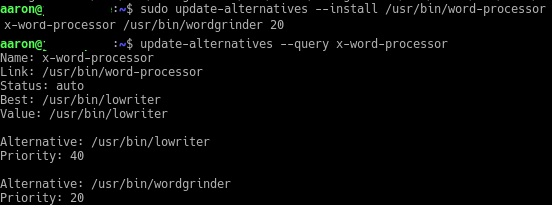
Secara default grup berada dalam mode "otomatis", yang berarti sistem akan menggunakan opsi dengan yang tertinggi Prioritas (dengan nomor) itu berisi - dalam hal ini LibreOffice (40, dibandingkan pengolah kata 20). Anda dapat menggunakan konfigurasi opsi yang dijelaskan di atas untuk mengubah ini.
Menghapus Alternatif Dari Sistem
Jika Anda memutuskan bahwa Anda tidak memerlukan opsi, perintah sederhana menggunakan menghapus Opsi akan menyingkirkannya.
sudo pembaruan-alternatif - hapus x-word-processor / usr / bin / wordgrinderAkhirnya, menghapus semua Opsi akan menghapus seluruh grup, termasuk semua alternatifnya:
sudo pembaruan-alternatif --hapus semua prosesor x-wordPerhatikan bahwa ini menghapus perbarui alternatif entri tetapi tidak program yang mereka tautkan.
Apakah Anda pernah memperbarui-alternatif dalam tindakan sebelumnya? Adakah tips atau trik yang terkait dengan bekerja dengan alternatif? Beri tahu kami di komentar!
Kredit Gambar: momente melalui Shutterstock.com
Aaron telah sangat jauh dalam teknologi sebagai analis bisnis dan manajer proyek selama lima belas tahun, dan telah menjadi pengguna Ubuntu yang setia selama hampir selama (sejak Breezy Badger). Minatnya termasuk open source, aplikasi bisnis kecil, integrasi Linux dan Android, dan komputasi dalam mode teks biasa.


